TSC TTP-243 Pro Series Manuel utilisateur
PDF
Télécharger
Document
TTP-243 Plus/243E Plus/ 342 Plus IMPRIMANTE CODE BARRES THERMIQUE DIRECT / TRANSFERT THERMIQUE MANUEL UTILISATEUR TABLE DES MATIERES 1. PRESENTATION DU PRODUIT .................................................... 1 1.1 Conformités ...................................................................................................... 1 2. BIEN DEBUTER ............................................................................ 2 2.1 2.2 2.3 2.4 2.5 3. CONFIGURATION ......................................................................... 8 3.1 3.2 3.3 3.4 3.5 3.6 3.7 3.8 4. Déballage et Inspection ................................................................................ 2 Liste de Vérification du Matériel ................................................................... 2 Eléments de l’Imprimante ............................................................................. 3 Support du Rouleau d’Etiquettes Externe .................................................... 6 Boutons et Témoins ..................................................................................... 7 Configurer l’Imprimante ................................................................................ 8 Charger les Papiers d’Etiquettes .................................................................. 8 Fonction Décollage Automatique ............................................................... 11 Instructions de Chargement du Ruban ....................................................... 14 Installation de la Monture du Rouleau d’Etiquettes Externe ....................... 17 Installation du Module Mémoire (En option) ............................................... 18 Test Automatique ....................................................................................... 19 Mode Dump(Vidage) .................................................................................. 21 UTILISATION DES TTP-243 PLUS/243E PLUS/342 PLUS ........ 22 4.1 Utilitaires de Mise en Marche ..................................................................... 22 4.1.1 Utilitaire de Test Automatique ............................................................. 22 4.1.2 Utilitaire de Calibrage du Capteur d’Espacement ............................... 22 4.1.3 Initialisation de l'Imprimante ................................................................ 23 4.2 Guide de Dépannage ................................................................................. 24 i 1. PRESENTATION DU PRODUIT Merci beaucoup d’avoir choisi une imprimante code barres TTP-243 Plus/243E, Plus/342 Plus TSC Auto ID Technology Co., Ltd.. Cette imprimante de bureau attrayante délivre de hautes performances à un coût économique. A la fois puissante et facile d’utilisation, cette imprimante constitue le meilleur choix parmi les imprimantes d’étiquettes à transfert thermique et thermique direct. Cette imprimante permet à la fois une impression thermique directe et une impression transfert thermique avec les vitesses sélectionnables de 1,5, 2,0 et 3,0 pouces par seconde pour la série TTP-243/243E Plus et 1,0, 1,5 et 2,0 pouces par seconde pour la série TTP-342 Plus. Elle est compatible avec une grande gamme de supports comme les étiquettes en rouleau, les étiquettes à découper, les étiquettes en paravent, à la fois pour des impressions en transfert thermique et en thermique direct. Tous les formats codes barres les plus fréquemment utilisés sont disponibles. Les polices et les codes barres peuvent être imprimés dans n’importe laquelle des quatre directions. Cette imprimante offre un choix de cinq tailles différentes de polices alphanumériques. Grâce à l’utilisation de la multiplication des polices, une plus large gamme de tailles est rendue possible. Des polices adoucies sont téléchargeables à partir des logiciels de conception d’étiquetage Windows pratiques pour utilisateur. De plus, cette imprimante est capable d’exécuter de manière indépendante des fonctions de programmation BASIQUES, y compris des calculs, des opérations logiques, des itérations, des contrôles de débit et des gestions des fichiers entre autres. Cette capacité de programmation permet une plus grande efficacité pour l’impression d’étiquettes. L’état de l’imprimante et les messages d’erreur peuvent être imprimés ou consultés sur un écran à l’aide d’une connexion RS-232. 1.1 Conformités CE, FCC, TÜ V-GS, BSMI, CCC 1 2. BIEN DEBUTER 2.1 Déballage et Inspection L’imprimante a été emballée de manière particulière permettant de résister aux dommages lors du transfert. Cependant, en supposant que des dommages inattendus puissent se produire, effectuez un contrôle attentif sur l’emballage ainsi que sur l’appareil dès la réception de votre imprimante code barres. En cas de dommages évidents, contactez directement le transporteur pour spécifier la nature et l’état du dommage. Veuillez conserver les matériels d’emballage au cas où il vous faudrait renvoyer l’imprimante. 2.2 Liste de Vérification du Matériel Une imprimante code barres Un rouleau d’échantillon de papiers étiquettes unis (Non disponible pour imprimante 243E) Un rouleau d’échantillon de ruban cire-résine (Non disponible pour imprimante 243E) Un mandrin en papier pour l’axe de rembobinage du ruban Deux axes de rembobinage et d’alimentation du ruban Un axe pour rouleau d’alimentation d’étiquettes rond Un axe d’étiquettes avec deux plaquettes de fixation Un support/axe pour rouleau d’étiquettes (Non disponible pour imprimante 243E) Une alimentation Un câble d’alimentation Un câble d’interface Centronics (Non disponible pour imprimante 243E) Un Guide d’Installation Rapide Un logiciel d’étiquetage Windows / CD du pilote Windows Des éléments vendus séparément peuvent également être inclus. Ces éléments supplémentaires peuvent comprendre: Etiquettes Ruban Module mémoire Coupeuse (Non disponible pour imprimante 243E) Clavier LCD portable Si un ou plusieurs des éléments sont manquants, veuillez contacter le Service Clientèle de votre revendeur ou de votre distributeur. 2 2.3 Eléments de l’Imprimante Figure 1. Vue Frontale Supérieure 1. Bouton d’ouverture du Capot 2. Témoins MARCHE/ARRET(PWR.), CONNEXION(ON-LINE) et ERREUR(ERR.). 3. Bouton PAUSE 4. Bouton AVANCER 5. Ouverture de la préparation d’étiquettes 6. Ouverture pour Papier Support (pour utilisation avec la fonction pré-décollage automatique) 3 Figure 2. Vue intérieure 1. Capot de l’Imprimante (en position ouverte) 2. Axe pour Rouleau d’Alimentation d’Etiquettes 3. Plaquettes de Fixation 4. Mécanisme du Ruban 5. Axe d'Alimentation du Ruban 6. Axe de Rembobinage du Ruban 7. Levier de Libération du Chariot d’Impression 8. Ouverture pour Papier Support 9. Panneau Frontal Amovible 10. Bouton PAUSE 11. Témoins MARCHE(PWR.), CONNEXION (ON-LINE) et ERREUR(ERR). 12. Bouton AVANCER 13. Détecteur de pré-décollage 14. Slot pour Module Mémoire (avec couvercle) 4 Figure 3. Vue arrière 1. Interrupteur Marche/Arrêt 2. Connecteur d’Alimentation 3. Connecteur d’Interface DB-9 RS-232C 4. Connecteur d’Interface Centronics 5. Ouverture pour l’Insertion d’Etiquettes (pour l’utilisation avec les étiquettes externes) 5 2.4 Support du Rouleau d’Etiquettes Externe Figure 4. Support du rouleau d’étiquettes externe 6 2.5 Boutons et Témoins Témoin PWR.(MARCHE/ARRET) Le témoin PWR. vert s’allume lorsque l’interrupteur MARCHE/ARRET est en position marche. Témoin ON-LINE (CONNEXION) Le témoin ON-LINE vert s’allume lorsque l’imprimante est prête pour l’impression. Lorsque le bouton PAUSE est appuyé, le témoin ON-LINE clignote. Témoin ERR. (Erreur / Absence de papier) Le témoin ERR. rouge s’allume si l’imprimante provoque une erreur de type erreur mémoire, erreur de syntaxe etc. Pour connaître la liste complète des messages d’erreur, veuillez vous référer à la section 4.2 Guides de Dépannage. Bouton PAUSE Le bouton PAUSE permet à l’utilisateur d’arrêter une tâche d’impression puis de reprendre l’impression en appuyant de nouveau sur le bouton. A la pression du bouton PAUSE: (1) l’imprimante arrête l’impression après l’impression de l’étiquette en cours, (2) le témoin PAUSE clignote, et (3) l’imprimante conservera toutes les données dans la mémoire. Ceci permet un remplacement sans souci des papiers d’étiquette et du ruban à transfert thermique. Une seconde pression sur le bouton PAUSE redémarrera l’imprimante. Remarque : Si le bouton PAUSE est maintenu appuyé pendant plus de 3 secondes, l’imprimante sera réinitialisée et toutes les données concernant la tâche d’impression précédente seront perdues. Bouton FEED (AVANCER) Appuyez sur le bouton FEED pour avancer jusqu’au début de l’étiquette suivante. 7 3. CONFIGURATION 3.1 Configurer l’Imprimante 1. Placez l'imprimante sur une surface plate et stable. 2. Assurez-vous d'avoir bien réglé l'interrupteur MARCHE/ARRET en position d'arrêt. 3. Connectez l’imprimante sur votre ordinateur à l’aide du câble RS-232C ou Centronics fourni. 4. Connectez le câble d'alimentation au connecteur d'alimentation situé à l'arrière de l'imprimante, puis branchez le câble d'alimentation dans une prise murale correctement mise à la terre. 3.2 Charger les Papiers d’Etiquettes 1. Ouvrez le capot de l’imprimante. 2. Déclenchez le chariot d’impression en tirant le levier de libération du chariot d’impression situé sur la gauche du cylindre d’entraînement. 3. Faites glisser l’axe du rouleau d’alimentation d’étiquettes à travers le mandrin d’un rouleau d’étiquettes et installez les plaquettes de fixation sur l’axe. 4. Placez un rouleau d’étiquettes sur la monture du rouleau d’étiquettes. Faites avancer les étiquettes sous le chariot et par-dessus le cylindre d’entraînement. 5. Réglez le guide-étiquette pour qu’il s’adapte à la largeur du support. 6. Enclenchez le chariot d’impression. 7. Embobinez le rouleau d’étiquettes jusqu’à ce qu’il soit suffisamment tendu. 8. Refermez le capot de l’imprimante et pressez sur le bouton FEED trois ou quatre fois jusqu’à ce que le témoin ON-LINE vert s’allume. 9. Lorsque l’imprimante est à court de ruban ou de support, le témoin ON-LINE ne s’allumera pas et le témoin ERR. clignotera. Rechargez le ruban ou le support sans éteindre l’imprimante. Appuyez sur le bouton FEED trois ou quatre fois jusqu’à ce que le témoin ON-LINE s’allume. La tâche d’impression reprendra sans perte de données. Remarque: Veuillez installer les étiquettes puis fermez le mécanisme de la tête d’impression avant de mettre l’alimentation en marche. L’imprimante détectera si le ruban est installé lors de la mise sous tension pour déterminer le mode d’impression : transfert thermique ou thermique direct. 8 Figure 5. Insertion du rouleau d’alimentation d’étiquettes dans la monture du rouleau d’étiquettes 1. Axe du Rouleau d’Alimentation d’Etiquettes 2. Monture du Rouleau d’Etiquettes 3. Rouleau d’Etiquettes 4. Plaquettes de Fixation 9 Figure 6. Faites avancer les étiquettes entre le guide-étiquette réglable 1. Levier de Libération du Chariot d’Impression 2. Cylindre d’entraînement 3. Média Etiquettes 4. Guide-étiquette Réglable 10 3.3 Fonction Décollage Automatique Pour utiliser la fonction pré-décollage automatique, chargez les supports d’étiquettes en suivant les étapes ci-dessous. 1. Retirez le panneau frontal. 2. Détachez la toute première ou les deux premières étiquettes du support des étiquettes, en fonction du boîtier. Faites avancer le papier support entre le cylindre d’entraînement et le rouleau blanc de “pré-décollage automatique”, comme illustré sur la Figure 7. 3. Faites avancer le papier support par l’ouverture pour papier support située sur le panneau frontal, comme illustré sur la Figure 8. 4. Replacez le panneau frontal. Figure 7. Configurer l’imprimante pour la fonction pré-décollage automatique 1. Levier de Libération du Chariot d’Impression 2. Cylindre d’entraînement 3. Rouleau de Pré-décollage Automatique 4. Papier Support 11 Remarque : Il est recommandé de régler la vitesse d’impression sur 2 pouces (1.5 pouces pour la série TTP-342 Plus) par seconde si vous utilisez la fonction pré-décollage automatique de l’imprimante. La fonction pré-décollage automatique n’est pas disponible pour l’imprimante 243E. 12 Figure 8. Imprimante prête pour la fonction pré-décollage automatique 1. Levier de Libération du Chariot d’Impression 2. Panneau frontal de l’imprimante 3. Ouverture pour Papier Support 4. Papier Support 5. Etiquettes Remarque : L’imprimante 243E n’est pas équipée du dispositif de prédécollage automatique. 13 3.4 Instructions de Chargement du Ruban 1. Mettez un mandrin en papier vide sur l’axe de rembobinage du ruban. 2. Installez un ruban sur l'axe d'alimentation du ruban. 3. Libérez le chariot d’impression. 4. Tirez l’amorce du ruban vers l’avant par-dessous le chariot d’impression. Fixez l'amorce du ruban sur le mandrin en papier de rembobinage du ruban. 5. Faites tourner le mandrin en papier de rembobinage du ruban jusqu'à ce que l'amorce du ruban soit complètement recouverte par la partie noire du ruban. 6. Engagez le chariot d’impression. 7. Refermez le capot de l’imprimante et pressez le bouton FEED jusqu’à ce que le témoin ON-LINE vert s’allume. Remarque: Veuillez installer le ruban et le support puis fermer le mécanisme de la tête d’impression avant de mettre l’alimentation en marche. L’imprimante déterminera automatiquement le mode d’impression thermique directe ou transfert thermique lorsqu’elle est mise sous tension. 14 Figure 9. Mise en place d’un rouleau d’alimentation du ruban 1. Levier de libération du Chariot d’Impression 2. Axe d'Alimentation du Ruban 3. Axe de Rembobinage du Ruban 4. Ruban à Transfert Thermique 15 Figure 10. Installation des étiquettes et du ruban à transfert thermique 16 3.5 Installation de la Monture du Rouleau d’Etiquettes Externe Figure 11. Installation de la monture du rouleau d’étiquettes externe 1. Monture du Rouleau d’Etiquettes Externe 2. Axe du Rouleau d’Alimentation d’Etiquettes 3. Ouverture pour l’Avance d’Etiquettes Externes 4. Plaquettes de Fixation 17 3.6 Installation du Module Mémoire (En option) 1. Eteignez l’imprimante. 2. Retirez le capot. 3. Insérez le module mémoire. 4. Remettez le capot. 5. Rallumez l’imprimante. Figure 12. Installation du module mémoire (En option) 1. Module Mémoire 2. Cap 18 3.7 Test Automatique Pour initialiser le mode test automatique, appuyez sur le bouton FEED lorsque vous allumez l’imprimante. L’imprimante calibra la longueur des étiquettes. Si l’espacement entre étiquettes n’est pas détecté dans les 7 premiers pouces, l’imprimante arrêtera l ’ avance des étiquettes et le média sera considéré comme papier en continu. Lors du test automatique, un motif de vérification est utilisé pour vérifier les performances de la tête d’impression thermique. En fonction du motif de vérification, l’imprimante imprimera les réglages internes listés ci-dessous: 1. Le modèle de l’imprimante et la version du microprogramme 2. Distance parcourue (cet item n’est pas disponible sur la liste pour imprimantes de la série E) 3. Nombre de Flash(cet item n’est pas disponible sur la liste pour imprimantes de la série E) 4. Somme de contrôle 5. Paramétrage du port série 6. Paramétrage de la page codes 7. Paramétrage du code pays 8. Paramétrage de la vitesse d’impression 9. Paramétrage de la densité d’impression 10. Paramétrage de la taille d’étiquette 11. Paramétrage de l’espacement inter-étiquettes (Bline) et du décalage 12. Transparence du papier support 13. Liste des fichiers 14. Mémoire disponible Une fois le test automatique terminé, l’imprimante passera en mode dump(vidage). Veuillez éteindre et rallumer l’imprimante pour reprendre une impression normale. 19 Remarque : La mémoire flash physique et la mémoire DRAM Intégrée sont de 2 Mo respectivement. Comme le microprogramme du système occupe 1Mo, l’espace total de la mémoire flash disponible pour les téléchargements est de 1024 K bytes. En ce qui concerne la DRAM, puisque le système et le buffer image occupent 1792 K bytes, alors la mémoire DRAM disponible totale pour les téléchargements sera de 256 K bytes. 20 3.8 Mode Dump(Vidage) Une fois le test automatique terminé, l’imprimante passera en mode dump (vidage). Dans ce mode, tous les caractères envoyés à partir de l’ordinateur hôte seront imprimés sur deux colonnes, comme illustré. Les caractères reçus seront affichés dans la première colonne et les valeurs hexadécimales correspondantes dans la seconde. Ceci est souvent utile pour les utilisateurs pour une vérification des commandes de programmation ou pour le debuggage des programmes d’impression. Réinitialisez l’imprimante en éteignant et en rallumant l’interrupteur MARCHE/ARRET. 21 4. UTILISATION DES TTP-243 Plus/243E Plus/342 Plus 4.1 Utilitaires de Mise en Marche Il existe trois utilitaires de mise en marche pour configurer et tester les fonctions matérielles de l’imprimante. Ces utilitaires sont activés en appuyant sur le bouton FEED ou PAUSE et en allumant l’imprimante simultanément. Les utilitaires sont listés ci-dessous: 1. Test Automatique 2. Calibrage du capteur d’espacement 3. Initialisation de l'Imprimante 4.1.1 Utilitaire de Test Automatique Installez premièrement les étiquettes. Appuyez sur le bouton FEED puis allumez l'imprimante. Ne relâchez pas le bouton FEED jusqu’à ce que l’imprimante fasse avancer les étiquettes. L’imprimante effectuera les tâches suivantes: 1. Calibrage du pas d’étiquette 2. Impression du motif de vérification de la tête d’impression thermique 3. Impression des paramétrages internes 4. Passage en mode dump (vidage) En ce qui concerne le test automatique et le mode dump (vidage), veuillez vous référer à la section 3.7 "Test Automatique" et à la section 3.8 "Mode Dump (Vidage) " pour de plus amples informations. 4.1.2 Utilitaire de Calibrage du Capteur d’Espacement Cet utilitaire permet de calibrer la sensibilité du capteur d’espacement. L’utilisateur peut avoir à calibrer le capteur d’espacement pour deux raisons: 1. Le type du media a été modifié. 2. Initialisation de l’imprimante. Remarque: Le témoin ERR. peut clignoter si le capteur d’espacement n’est pas calibré correctement. Veuillez suivre les étapes ci-dessous pour calibrer le capteur d’espacement: 1. Eteignez l’imprimante et installez les étiquettes vierges (sans aucun logo ou aucun caractère) dans l’imprimante. 2. Maintenez appuyé le bouton PAUSE puis allumez l’imprimante. 3. Relâchez le bouton PAUSE lorsque l’imprimante fait avancer les étiquettes. N’éteignez pas l’imprimante jusqu’à ce que l’imprimante s’arrête et que les deux témoins verts s’allument. Remarque: Le capteur de marque noire (black mark) a une sensibilité fixe. Il n’est donc pas nécessaire de calibrer le capteur de marque noire. 22 4.1.3 Initialisation de l'Imprimante L’initialisation de l’imprimante supprimera tous les fichiers de téléchargement enregistrés dans la mémoire flash et réinitialisera les paramètres de l’imprimante aux valeurs par défaut. Paramètre Valeur Par Défaut DISTANCE NOMBRE DE FLASH * SOMME DE CONTROLE PORT SERIE PAGE DE CODES CODE DU PAYS VITESSE DENSITE TAILLE ESPACEMENT (BLINE) TRANSPARENCE Automatique Automatique Automatique 96,N,8,1 437 (8 bits), USA (7 bits) 001 2,0 pouces/sec 09 4, 2,5 pouces 0.12, 0 05,05,05 Veuillez suivre les étapes ci-dessous pour initialiser l’imprimante: 1. Coupez l'alimentation de l’imprimante. 2. Maintenez appuyés les boutons PAUSE et FEED puis rallumez l’imprimante. 3. Ne relâchez pas les boutons jusqu’à ce que les trois témoins clignotent à tour de rôle. Remarque 1: La méthode d’impression (impression transfert thermique ou impression thermique directe ) sera réglée automatiquement à l’activation de l’alimentation de l’imprimante. Remarque 2: Une fois l’initialisation de l’imprimante terminée, veuillez calibrer le capteur d’espacement une nouvelle fois. Remarque 3: Les fichiers de téléchargement seront supprimés après l’initialisation de l’imprimante. 23 4.2 Guide de Dépannage Le guide suivant liste certains des problèmes les plus généraux que les utilisateurs peuvent rencontrer lors de l’utilisation de l’imprimante code barres. Si l’imprimante ne fonctionne toujours pas après avoir effectué toutes les solutions suggérées, veuillez contacter le Service Clientèle de votre revendeur ou de votre distributeur pour obtenir de l’aide. Problème Solution Le ruban ne peut pas avancer ou rembobiner. Le média et le ruban doivent être installés et le mécanisme de la tête d’impression doit être fermé avant d’allumer l’imprimante. Nettoyez la tête d’impression thermique.Réglez la densité d’impression.Le ruban et le média ne sont pas compatibles.L’épaisseur du média est hors des spécifications. Vérifiez si le câble d’alimentation est connecté correctement.Vérifiez si le témoin de l’alimentation s’allume. Dans le cas contraire, cela signifie que l’alimentation est endommagée. Manque de papier ou de rubanCalibrez la sensibilité du capteur d’espacement. Le mandrin papier de rembobinage du ruban n’est pas installé. Calibrez le capteur d’espacement. Mauvaise qualité d’impression Le témoin Marche/Arrêt ne s’allume pas. Le témoin ON-LINE s’éteint et le témoin ERR. s’allume. Alimentation en continu lors de l’impression d’étiquettes 24 25 TSC Auto ID Technology Co., Ltd. Corporate Headquarters 9F., No.95, Minquan Rd., Xindian Dist., New Taipei City 23141, Taiwan (R.O.C.) TEL: +886-2-2218-6789 FAX: +886-2-2218-5678 Web site: www.tscprinters.com E-mail: [email protected] [email protected] Li Ze Plant No.35, Sec. 2, Ligong 1st Rd., Wujie Township, Yilan County 26841, Taiwan (R.O.C.) TEL: +886-3-990-6677 FAX: +886-3-990-5577 ">
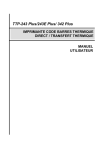
Lien public mis à jour
Le lien public vers votre chat a été mis à jour.